安装 REST Client 插件后,可在 VSCode 中直接编写并发送 HTTP 请求。新建 .http 文件,使用标准语法编写 GET、POST 等请求,点击 Send Request 查看响应。支持 JSON、表单、文件上传及 URL 参数。通过 @variable 定义变量如 baseUrl,便于环境切换。请求历史可保存,响应可导出,提升接口测试效率。
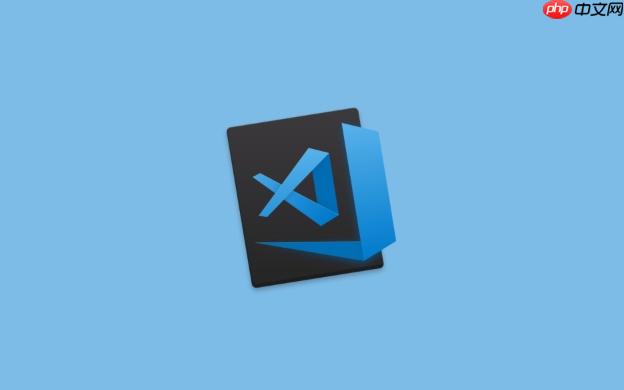
在 VSCode 中直接测试 API 请求?不用打开 Postman 或浏览器插件,REST Client 插件让你在一个 .http 文件里写请求、发送并查看响应,简洁高效。安装后即可用,适合前后端联调、接口验证和自动化测试准备。
打开 VSCode 扩展市场(快捷键 Ctrl+Shift+X),搜索 REST Client,由 Huachao Mao 开发。点击安装,完成后无需重启,支持立即创建 .http 文件使用。
新建一个文件,命名为 api-test.http 或任何以 .http 结尾的文件。在里面写标准的 HTTP 语法请求:
GET https://jsonplaceholder.typicode.com/posts/1 Accept: application/json
写完后,请求下方会出现 Send Request 按钮,点击它,右侧将弹出内嵌的响应窗口,显示状态码、响应头和格式化后的 JSON 数据。
你可以测试各种接口类型,包括 POST、PUT、DELETE 等。以下是一个带 JSON 数据的 POST 示例:
POST https://jsonplaceholder.typicode.com/posts
Content-Type: application/json
{
"title": "Hello VSCode",
"body": "Using REST Client is convenient",
"userId": 1
}
支持 URL 参数、表单提交、文件上传等。例如上传文件:
POST https://example.com/upload Content-Type: multipart/form-data < path/to/file.txt
对于不同环境(如开发、测试、生产),可以用变量简化配置。先定义变量:
@baseUrl = https://api.dev.example.com @contentType = application/json
然后在请求中引用:
GET {{baseUrl}}/users
Accept: {{contentType}}
切换环境时只需修改变量值,提升复用性和可维护性。
每次请求的历史记录会被保留,点击响应标签可回顾之前的返回内容。右键响应内容可选择“Save Response”保存为文件,便于调试或归档。
基本上就这些。REST Client 让你在编码时无缝测试接口,不跳出编辑器,效率明显提升。以上就是VSCode集成:REST Client使用教程的详细内容,更多请关注php中文网其它相关文章!

每个人都需要一台速度更快、更稳定的 PC。随着时间的推移,垃圾文件、旧注册表数据和不必要的后台进程会占用资源并降低性能。幸运的是,许多工具可以让 Windows 保持平稳运行。




Copyright 2014-2025 https://www.php.cn/ All Rights Reserved | php.cn | 湘ICP备2023035733号